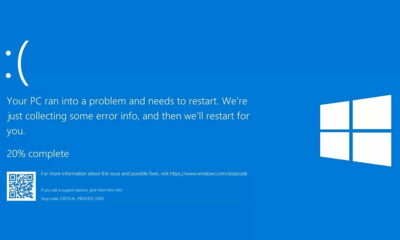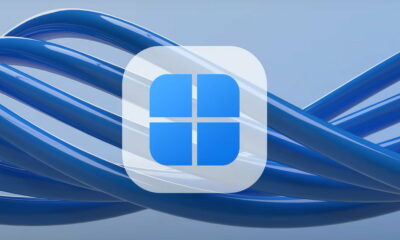Prácticos
Cómo usar Privatezilla para mejorar la privacidad de Windows 10

Gestionar los apartados de privacidad de Windows 10 es una tarea obligada a realizar por cualquier usuario cuando instala el último sistema operativo de Microsoft. Y es bastante tediosa ya que hay que revisar innumerables pantallas para conseguir el control. Afortunadamente, hay herramientas como Privatezilla que nos facilitan las cosas y van más allá de la administración típica aumentando los parámetros que se pueden gestionar.
Ya conoces que la privacidad de Windows 10 fue un aspecto controvertido desde el lanzamiento. Las primeras versiones fueron terribles y la configuración inicial dejaba al usuario «vendido» ante la recopilación masiva de datos y la falta de transparencia y control.
Después de las críticas generalizadas de clientes, medios e instituciones, y solicitudes de investigación por los reguladores de datos de varias regiones, Microsoft anunció novedades, prometiendo reducir la recopilación de datos y mejorar la transparencia con un visor de datos de diagnóstico independiente del panel de privacidad, cuya interfaz también fue mejorada para que el usuario obtuviera mayor control.
La situación, al menos en el apartado de la transparencia, ha ido mejorando en las actualizaciones de Windows 10 y también en el lanzamiento de Windows 11. Pero estos sistemas siguen registrando una telemetría que Microsoft sitúa exclusivamente para cuestiones «funcionales y de seguridad» y que no se puede desactivar. Y el resto, ya sabes, hay que pasar por un gran número de pantallas de control para una gestión efectiva.
Privatezilla facilita una tarea tediosa
Quizá por ello hayan aparecido herramientas de terceros desarrolladores que simplifican la gestión. La que nos ocupa es una de las mejores y te sonará porque está inspirada en otras aplicaciones de código abierto como el navegador Mozilla, FileZilla o Clonezilla. Como todo software que modifica elementos internos de Windows, recomendamos utilizar los puntos de restauración por si el resultado no es el esperado.
Privatezilla permite actuar sobre unas 60 configuraciones diferentes. Tiene un tamaño mínimo (295KB), no necesita instalación, es gratuita y de código abierto y está disponible en GitHub. En la misma página también está disponible el código fuente y aunque no se ha actualiza con asiduidad siguen funcionando realmente muy bien.
Su uso es muy sencillo y comienza por un análisis de la configuración actual del sistema. Una vez analizadas las diferentes opciones que permite gestionar esta herramienta, solo tienes que marcar la que te interese para aplicar la nueva configuración. Si pasas el ratón por encima de las opciones, la herramienta ofrece una explicación básica de lo que hace cada una de ellas.
Su uso es sencillo, pero su potencia de ejecución es elevada e inmediatamente tendrás la opción habilitada. En el ejemplo deshabilitamos el Wi-Fi Sense que permite compartir redes inalámbricas. Para ello solo tienes que seleccionar la opción y pulsar sobre el botón de aplicar los cambios.
La misma aplicación permite revertir los cambios que hayas realizado, pero si quieres meterte a fondo con ella, te recomendamos encarecidamente que tengas a mano los puntos de restauración comentado por si algo sale mal poder revertir el sistema a un punto anterior donde funcionaba correctamente antes de los cambios. Y ve paso a paso con cada opción.
Privatezilla va más allá de los componentes de privacidad típicos y también ofrece otras opciones que actúan contra otro de los graves problemas de Windows, la cantidad enorme de Bloatware que sigue instalando por defecto. Puedes usarla, aunque en este apartado aplicaciones dedicadas como el Bloatware Removal Tool son más completas.
También hay un bloque específico para el apartado de los permisos de aplicaciones por si no lo tienes configurado en la Configuración general del sistema, otro dedicado a la gestión de distintos apartados de Cortana, Edge, Windows Defender o Windows Update.
Simple de usar, pero muy potente bajo el capó como habrás visto, por lo que insistimos en la necesidad de crear previamente puntos de restauración para poder devolver el sistema a un estado anterior si nos equivocamos en algo y deshabilitamos más funciones de las esperadas. O Microsoft no permite determinados cambios, que es algo que también puede ocurrir.
-

 A FondoHace 4 días
A FondoHace 4 díasDoble SIM: Cómo funciona y por qué es tan útil en algunos campos de uso
-

 GuíasHace 3 días
GuíasHace 3 díasCómo personalizar Windows con aplicaciones externas
-

 A FondoHace 4 días
A FondoHace 4 díasÚltima semana de los Días Naranjas en PcComponentes ¡Aprovecha las ofertas!
-
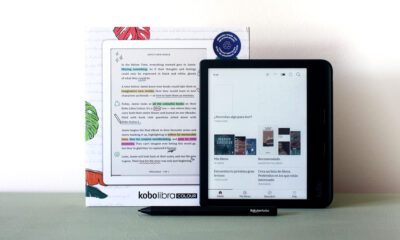
 AnálisisHace 2 días
AnálisisHace 2 díasKobo Libra Colour, análisis: bienvenido al mundo del color